Cómo buscar y reemplazar texto en un documento Word

La suite de Microsoft Office es, sin duda alguna, la más utilizada en el mundo –y también, probablemente, la más completa-. Por ello, en muchas ocasiones existen funciones desconocidas para una gran base de los usuarios, sobre todo aquellos que no controlan muy bien la tecnología. Una de ellas puede ser la búsqueda y reemplazo de texto, una función que puede ahorrar muchísimo tiempo en el caso de que se necesite cambiar algunas palabras comunes de un documento.
En este caso, realizaremos el tutorial con la versión 2013 de la aplicación, aunque las versiones anteriores también tienen la función –normalmente incluso en el mismo lugar-. Lo único que hay que hacer es dirigirse a la pestaña Inicio y buscar la categoría Edición. En ella encontraremos tres opciones principalmente: Seleccionar, Buscar y Reemplazar. Dependiendo de lo que deseemos podemos optar por la segunda o por la tercera. Para mostrar cómo funciona el reemplazo, obviamente nos dirigiremos a la tercera opción, momento en el que aparecerá una nueva ventana en el documento con la que podremos buscar una palabra y reemplazarla por aquello que queramos.
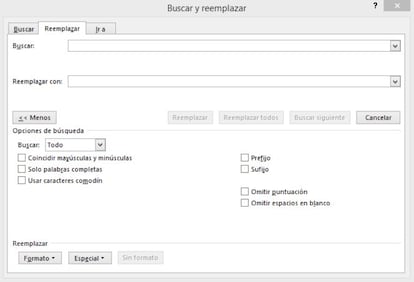
Lo mejor de esta herramienta es que, además de reemplazar una palabra o frase, es posible añadir formato, es decir, que podremos poner el texto como cursiva, negrita, cambiar el tamaño y mucho más. Además, la búsqueda es inteligente puesto que se pueden cambiar las opciones y omitir espacios en blanco, utilizar prefijos y mucho más.
Ahora bien, ¿y si queremos reemplazar el texto de un archivo en formato TXT y, además, sin abrirlo en Windows? Pues lo cierto es que también existen aplicaciones para ello como Actual Search & Replace, un programa que también ofrece una pestaña de Buscar y Reemplazar y que, una vez introducidos los términos que queremos cambiar, simplemente debemos pulsar en el botón de búsqueda para comenzar el proceso. Con esta última herramienta, como hemos dicho, no es necesario abrir el fichero aunque por desgracia, no funciona con archivos Word sino solo con TXT y HTML.